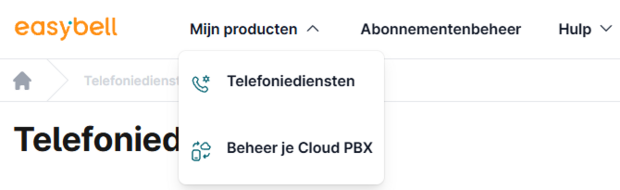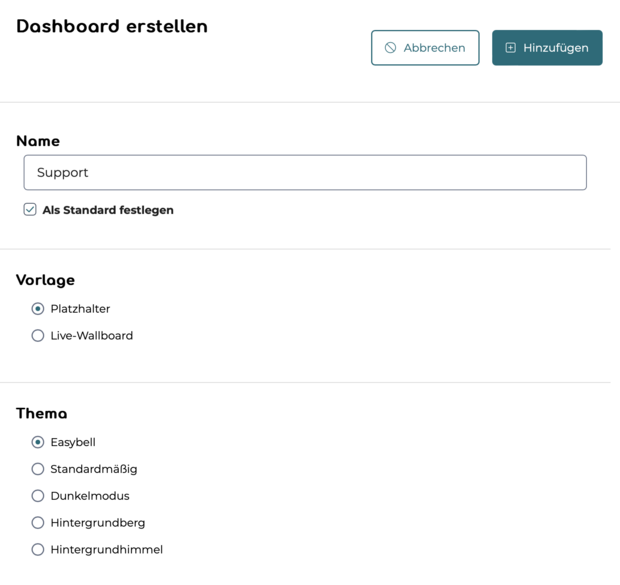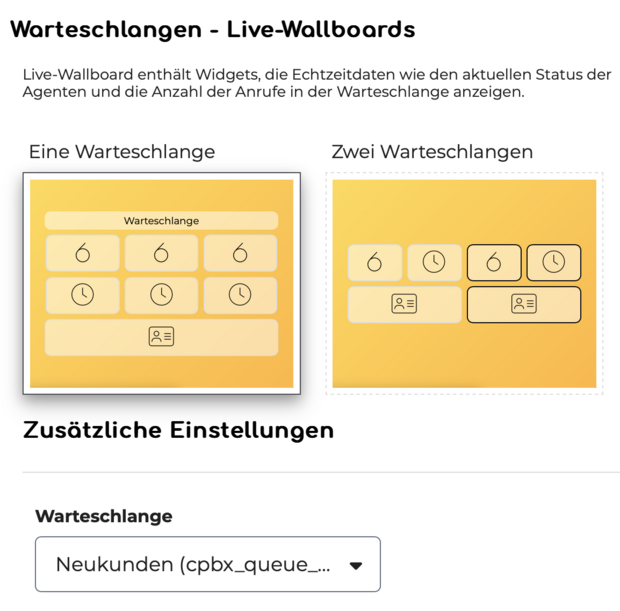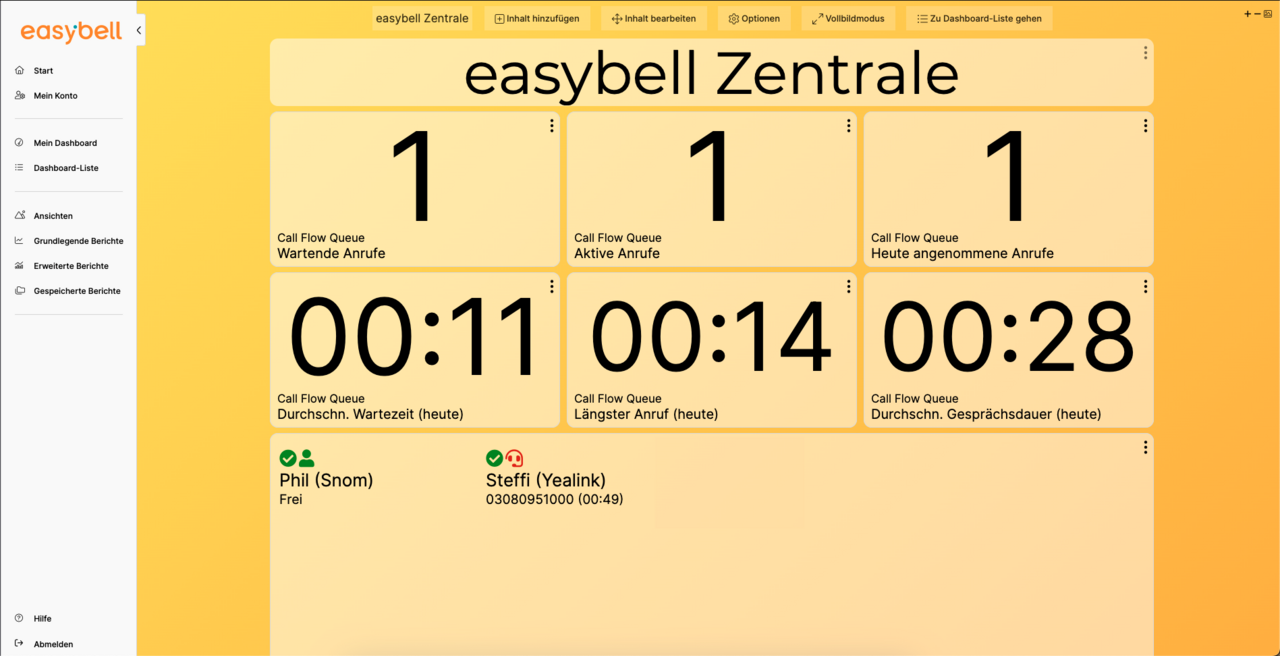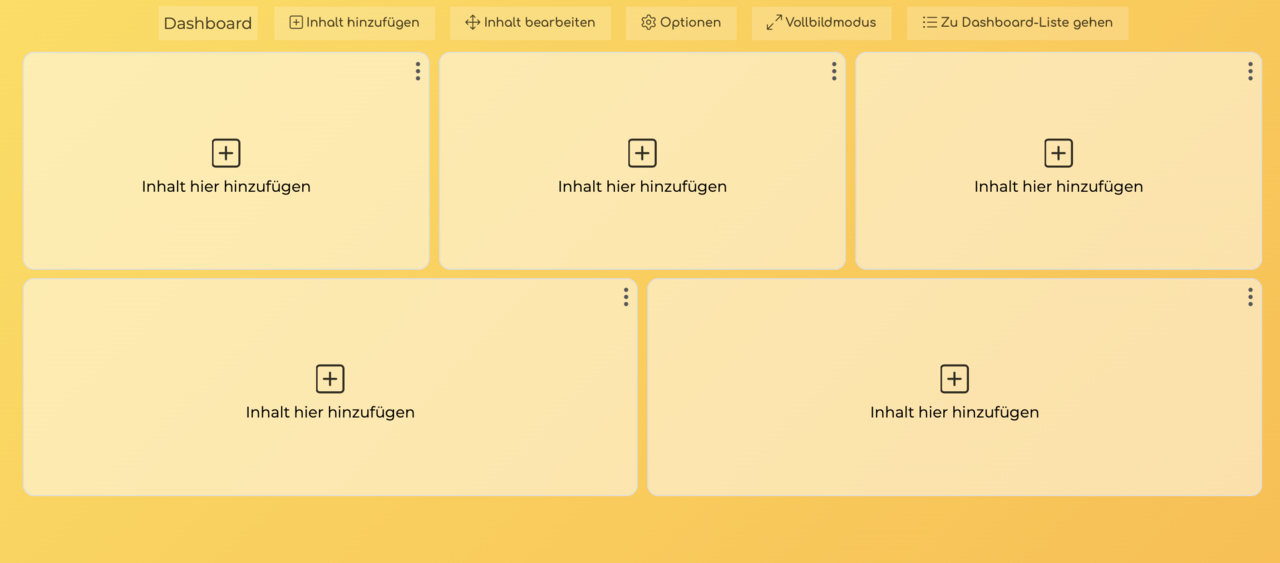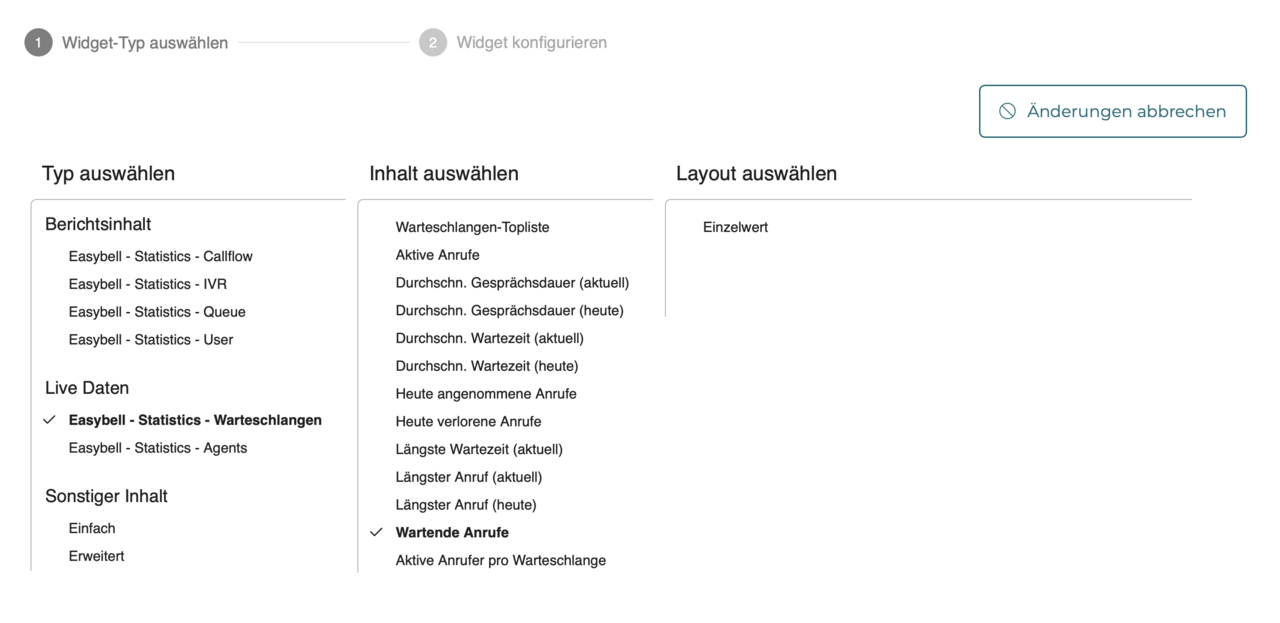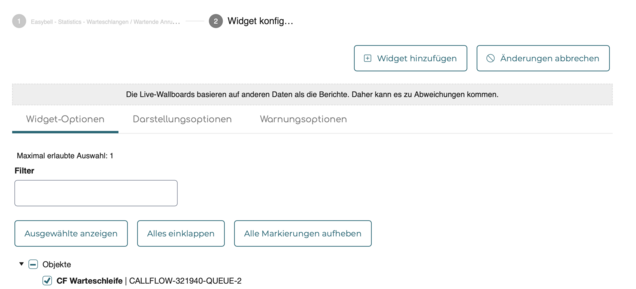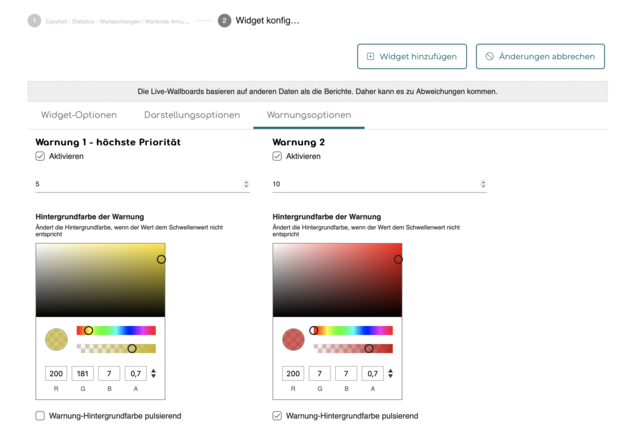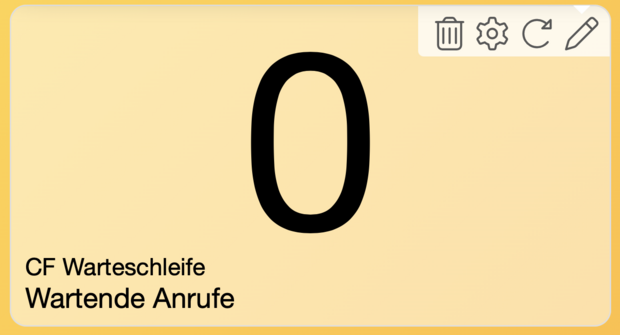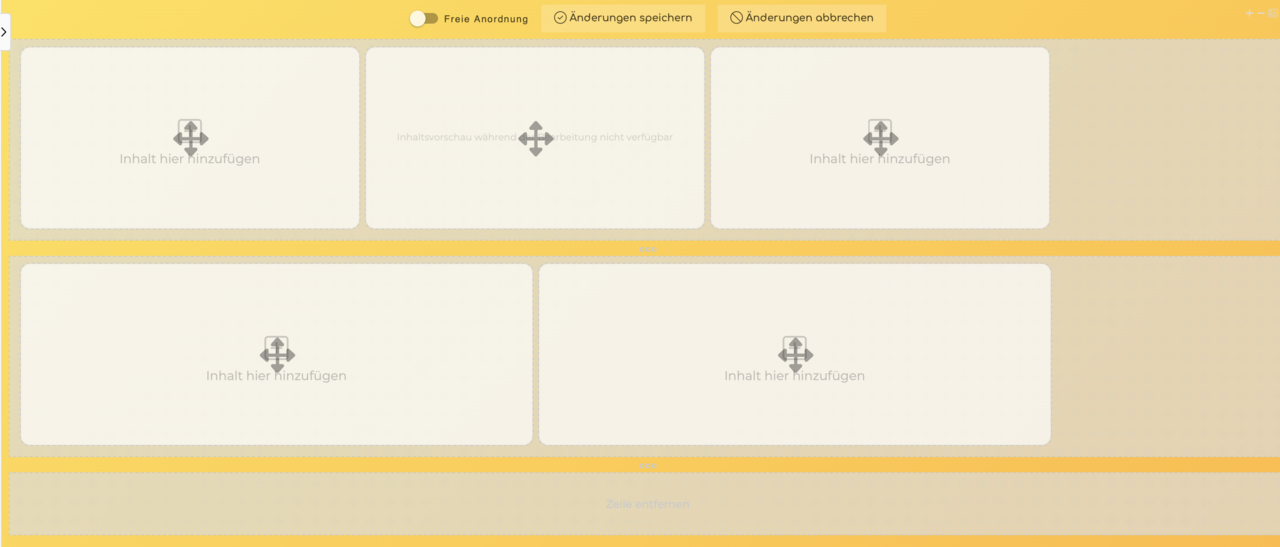Gebruik live wallboards van het cloud telefoonsysteem
Wallboards zijn onderdeel van Analytics, dat exclusief voor jou beschikbaar is in de Cloud telefooncentrale Pro. Andere professionele functies van de Cloud telefooncentrale Pro zijn de visuele Call Flow Creator en een desktop client van de Easybell app voor Windows en macOS.
Houd er ook rekening mee dat een of meer extensies van het type "In de wacht" al geconfigureerd moeten zijn in de Cloud telefooncentrale voordat je wandborden gaat instellen.
Open cloud telefonie
Open het Easybell klantenportaal en log in met je persoonlijke toegangsgegevens.
Selecteer vervolgens "Mijn producten" in het bovenste menu en klik op "Beheer je cloud telefonie" om toegang te krijgen tot het overzicht van de centrale.
1. Analytics oproepen
Klik in het overzicht van de cloud telefonie op het veld "Meer" aan de rechterkant en klik vervolgens op "Analytics".
Als u dit voor de eerste keer doet, moet u eerst een verbinding met Analytics tot stand brengen. Ga ermee akkoord dat de gegevens worden doorgestuurd naar Analytics.
De Analytics-administratie-interface wordt dan geopend in een nieuw venster. Als er geen venster wordt geopend, controleer dan de instellingen van uw browser.
2. dashboard maken
Zolang er nog geen prikbord is geconfigureerd, brengen zowel de links"Mijn dashboard" als"Dashboardlijst" je naar de configuratiepagina.
Hier heb je verschillende opties om gepersonaliseerde prikborden te maken.
2.1 Basisinstellingen
Geef het dashboard een betekenisvolle naam. Dit doe je in het veld"Naam".
Het eerste dashboard dat wordt aangemaakt, wordt automatisch ingesteld als"Standaard". Je kunt later snel naar het standaard dashboard gaan via het menu-item"Mijn dashboard".
Onder"Thema" kun je kiezen uit verschillende kleurinstellingen voor het wandbord.
2.2 Een sjabloon kiezen
Hoewel u ook vanaf nul dashboards kunt maken, raden we u aan onze"Live wallboard"-sjabloon te gebruiken. Het is al zo ontworpen dat de belangrijkste gegevens worden weergegeven en je kunt meteen aan de slag.
Gevorderde gebruikers kunnen hun doel sneller bereiken met andere sjablonen. Ongeacht de sjabloon die als basis is gebruikt, kun je elk dashboard later aanpassen aan je individuele wensen.
2.3 Het live-wandbord instellen
We bieden twee varianten als sjabloon: De bewaking van één wachtrij of twee verschillende wachtrijen.
Onder"Aanvullende instellingen" kunt u vervolgens de wachtrijen selecteren die op het wallboard moeten worden weergegeven. Alle wachtrijen die zijn aangemaakt in de Cloud telefonie zijn beschikbaar voor selectie.
Klik ten slotte op de knop"Toevoegen".
3. wandbekleding
Het zojuist gemaakte wallboard verschijnt met de huidige gegevens. Door op"Volledig scherm" te klikken, kan het wallboard in volledig scherm op een monitor worden weergegeven.
Het eerste wallboard dat wordt aangemaakt, wordt automatisch gemarkeerd als standaard. Als je op"Mijn dashboard" klikt, kom je bij het standaard wallboard.
4. dashboard bewerken
Live gegevens, rapporten of andere informatie worden op het dashboard weergegeven via zogenaamde "widgets". Deze kunnen in verschillende kolommen worden georganiseerd. De grootte en rangschikking van de widgets kan ook vrij worden aangepast.
Hier leggen we kort de belangrijkste acties uit waarmee je een dashboard kunt aanpassen aan je individuele wensen.
4.1 Een widget toevoegen
Om een widget toe te voegen, moet je een paar korte stappen doorlopen. Zodra inhoud is toegevoegd, kan deze later eenvoudig worden bewerkt of vervangen.
4.1.1 De wizard oproepen
Afhankelijk van welke sjabloon je hebt gebruikt bij het maken van het dashboard, worden er al widgets of placeholders weergegeven.
Voor placeholders kun je direct klikken op"Voeg hier inhoud toe". Je kunt ook klikken op"Inhoud toevoegen" in de bovenste balk van het dashboard en de widget later plaatsen.
4.1.2 Widgettype selecteren
Selecteer eerst het type gegevens dat je wilt weergeven. Je kunt kiezen tussen"Rapporten","Live gegevens" en andere inhoud. Selecteer vervolgens de inhoud van de widget.
Vervolgens verschijnt de kolom"Lay-out". In de regel is er hier maar één selectie, waarop je moet klikken om naar het volgende scherm te gaan.
4.1.3 De widget configureren
Selecteer in de tweede stap onder"Widget opties" het object waarvan de gegevens in de widget moeten worden weergegeven. Als er een groot aantal objecten beschikbaar is, kun je de selectie beperken met het veld"Filter".
Je kunt de weergaveopties voor elke widget aanpassen. Sommige widgets hebben ook extra instellingen. De inhoud van"Wachtende gesprekken" kan bijvoorbeeld worden voorzien van waarschuwingsopties.
Klik op"Widget toevoegen" om de widget toe te voegen aan het dashboard.
4.2 Widget bewerken
De instellingen van bestaande widgets kunnen achteraf worden bewerkt.
Klik hiervoor op het pictogram met de drie puntjes rechtsboven de betreffende widget om het contextmenu te openen. Klik op het tandwielsymbool om terug te keren naar het menu"Widget configureren" (zie hierboven).
Als je het widgettype wilt wijzigen, moet je de hele widget vervangen (zie volgende punt).
4.3 Widget vervangen
Je kunt het type widget later niet meer wijzigen. We raden aan om hier een bestaande widget te vervangen.
Om dit te doen, klik je op het pictogram met de drie puntjes rechtsboven de betreffende widget en vervolgens op het potloodpictogram. In het volgende scherm selecteer je"Vervangen" in het menu onderaan het scherm.
Je keert terug naar het menu"Widgettype selecteren" (zie hierboven).
4.4 Dashboardindeling aanpassen
Je kunt de lay-out van het dashboard aanpassen aan je eigen wensen. Klik hiervoor op"Inhoud bewerken" bovenaan het dashboard.
In dit scherm kun je de widgets verplaatsen met drag & drop. Als je een widget selecteert, verschijnen onderaan het scherm verdere opties waarmee je onder andere de grootte van de widgets kunt instellen.
Je kunt nog een rij toevoegen door op het symbool met de drie puntjes onder een rij te klikken.
5. wandborden beheren
Om andere wallboards toe te voegen, moet de "Dashboardlijst" worden opgeroepen.
Als je "Standaard" aanvinkt in de instellingen van een dashboard, kun je dit dashboard later snel oproepen via het menu-item "Mijn dashboard".